מהי פיקוח על שיתוף פעולה?
פיקוח על שיתוף פעולה הוא האופן שבו אתה מנהל את הגישה של המשתמשים למשאבים, מתאימות לתקנים העסקיים שלך ומבטיחים את אבטחת הנתונים שלך.
ארגונים משתמשים כיום בערכת כלים מגוונת. יש את צוות המפתחים המשתמשים בצ'אט של הצוות, המנהלים השולחים דואר אלקטרוני, וכל הארגון מתחבר דרך רשתות חברתיות ארגוניות. כלי שיתוף פעולה מרובים נמצאים בשימוש מכיוון שכל קבוצה היא ייחודית וכוללת צרכים פונקציונליים וסגנון עבודה משלהן. חלקם ישתמשו בדואר אלקטרוני בלבד בעוד שאחרים ימשיכו לחיות בראש ובראשונה בצ'אט.
אם המשתמשים מרגישים כי הכלים שסופקו על-ידי ה- IT אינם מתאימים לצרכים שלהם, הם ההורדה של אפליקציית הצרכן המועדפת עליהם התומכת בתרחישים שלהם. למרות שתהליך זה מאפשר למשתמשים להתחיל לעבוד במהירות, הוא מוביל לחוויה מתסכלת של משתמש ברחבי הארגון עם כניסות מרובות, קושי בשיתוף, ואף מקום אחד להצגת תוכן. מושג זה נקרא "Shadow IT" והוא מהווה סיכון משמעותי לארגונים. הוא מקטין את היכולת לנהל באופן אחיד את גישת המשתמשים, להבטיח צרכי אבטחה ותאימות לשירות.
שירותים כגון קבוצות Microsoft 365, Teams ו- Viva Engage מעצימים משתמשים ומפחיתים את הסיכון לצל של IT על-ידי מתן הכלים הדרושים לשיתוף פעולה. Microsoft 365 כולל ערכה עשירה של כלים ליישום יכולות פיקוח שהארגון שלך עשוי לדרוש.
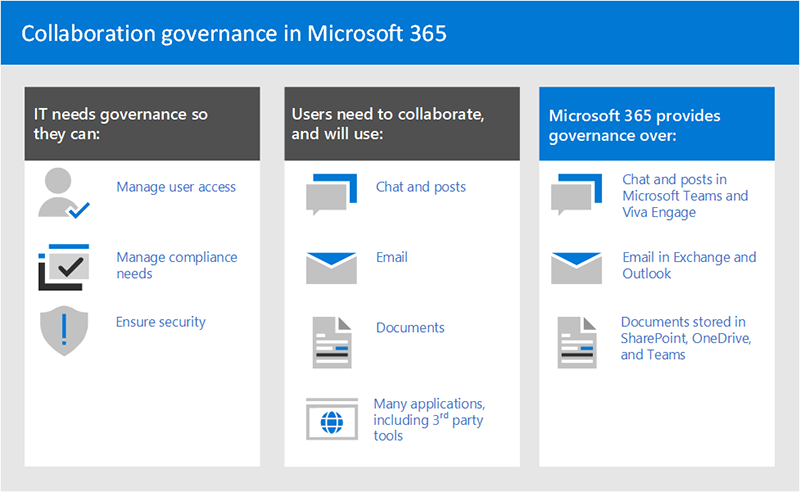
סידרת מאמרים זו תעזור לך להבין כיצד קבוצות, צוותים והגדרות SharePoint מקיימים אינטראקציה, אילו יכולות פיקוח זמינות וכיצד ליצור וליישם מסגרת פיקוח עבור תכונות שיתוף הפעולה ב- Microsoft 365.
הגדרת שיתוף פעולה מאובטח באמצעות Microsoft 365
קיימות אפשרויות רבות לפריסת קבוצות Microsoft 365 ו- Teams לשיתוף פעולה מאובטח בארגון שלך. אנו ממליצים להשתמש בתוכן פיקוח זה לצד הגדרת שיתוף קבצים מאובטח ושיתוף פעולה עם Microsoft Teams עם המאמרים המשויכים לו כדי ליצור את פתרון שיתוף הפעולה הטוב ביותר עבור הארגון שלך.
פיקוח על מיקום נתונים
אם הארגון שלך רב-לאומי ויש לך דרישות מיקום נתונים עבור אזורים גיאוגרפיים שונים, כלול את Microsoft 365 Multi-Geo כחלק מתוכנית הפיקוח שלך לשיתוף פעולה.
מדוע קבוצות Microsoft 365 חשובות בפיקוח על שיתוף פעולה
קבוצות Microsoft 365 מאפשרות לך לבחור קבוצה של אנשים שאיתם ברצונך לשתף פעולה, ולהגדיר בקלות אוסף של משאבים שאנשים אלה יוכלו לשתף. הוספת חברים לקבוצה מעניקה באופן אוטומטי את ההרשאות הדרושות לכל הנכסים שסופקו על-ידי הקבוצה. הן Teams והן Viva Engage בקבוצות Microsoft 365 כדי לנהל את החברות בהן.
קבוצות Microsoft 365 כוללות חבילה של משאבים מקושרים שמשתמשים יכולים להשתמש בהם לתקשורת ולשיתוף פעולה. קבוצות כוללות תמיד אתר SharePoint, Planner ותיבת דואר ולוח שנה. בהתאם לאופן שבו אתה יוצר את הקבוצה, באפשרותך להוסיף שירותים אחרים כגון Teams, Viva Engage ו- Project.
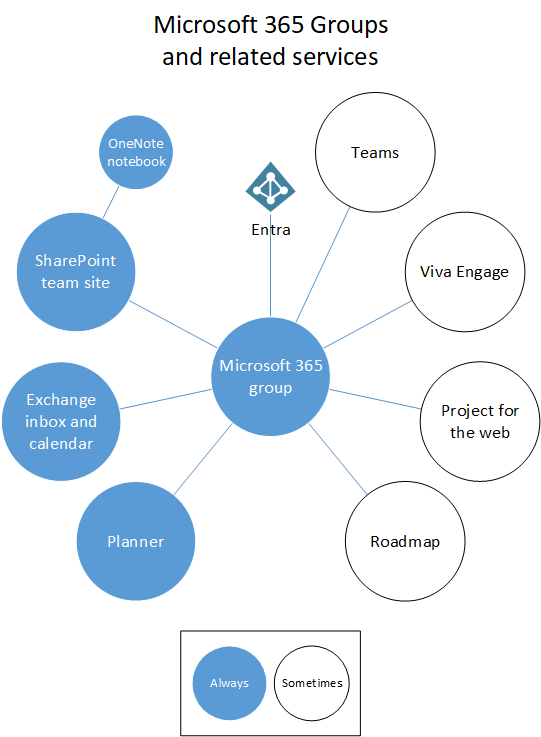
| משאב | תיאור |
|---|---|
| לוח שנה | לתזמון אירועים הקשורים לקבוצה |
| תיבת הדואר הנכנס | עבור שיחות דואר אלקטרוני בין חברי הקבוצה. לתיבת דואר נכנס זו יש כתובת דואר אלקטרוני ובאפשרותך להגדיר אותה לקבל הודעות מאנשים מחוץ לקבוצה ואפילו מחוץ לארגון שלך, בדומה לרשימת תפוצה מסורתית. |
| מחברת של OneNote | לאיסוף רעיונות, מחקר ומידע |
| Planner | להקצאה ולניהול של פעילויות פרוייקט בין חברי הקבוצה |
| Project ו- Roadmap | כלי ניהול פרוייקטים מבוססי-אינטרנט |
| אתר צוות של SharePoint | מאגר מרכזי למידע, קישורים ותוכן הקשור לקבוצה שלך |
| Teams | סביבת עבודה מבוססת צ'אט ב- Microsoft 365 |
| Viva Engage | מקום משותף לשיחות ולשיתוף מידע |
קבוצות Microsoft 365 כולל מגוון אמצעי בקרה לפיקוח, כולל מדיניות תפוגה, מוסכמות למתן שמות ומדיניות מילים חסומות, כדי לעזור לך לנהל קבוצות בארגון שלך. מאחר שקבוצות שולטות על החברות ועל הגישה לחבילת משאבים זו, ניהול קבוצות מהווה חלק חשוב בפיקוח על שיתוף פעולה ב- Microsoft 365.
הגדרת שיטות עבודה מומלצות לפיקוח על שיתוף פעולה עבור הארגון שלך
קיימים מספר מקומות לשיתוף פעולה ולשיחות ב- Microsoft 365. הבנת המקום שבו משתמשים יכולים להתחיל שיחות יכולה לעזור לך להגדיר אסטרטגיה לתקשורת.
קיימות שלוש שיטות תקשורת עיקריות הנתמכות על-ידי Microsoft 365:
- Outlook: שיתוף פעולה באמצעות דואר אלקטרוני, כולל תיבת דואר נכנס ולוח שנה של קבוצה משותפת
- Microsoft Teams: סביבת עבודה מבוססת צ'אט מתמיד שבה ניתן לנהל שיחות בלתי רשמיות בזמן אמת סביב מגוון נושאים, המאורגנת לפי קבוצות משנה ספציפיות
- Viva Engage: חוויה חברתית ארגונית לשיתוף פעולה
Teams: סביבת עבודה מבוססת צ'אט (שיתוף פעולה במהירות גבוהה)
- בנוי לשיתוף פעולה עם האנשים שאיתם המשתמשים שלך עובדים מדי יום
- הצבת מידע בהישג יד של משתמשים בחוויה אחת
- הוספת כרטיסיות, מחברים ובוטים
- צ'אט חי, ועידות שמע/וידאו, פגישות מוקלטות
Viva Engage: התחבר ברחבי הארגון (רשת חברתית ארגונית)
- קהילות תרגול - קבוצות חוצות ארגון של אנשים בעלי עניין משותף או מומחיות משותפת, אך אינם עובדים יחד בהכרח על בסיס יומיומי
- חיבור ההנהלה, קהילות למידה, קהילות מבוססות תפקידים
תיבת דואר ולוח שנה (שיתוף פעולה מבוסס דואר אלקטרוני)
- משמש לתקשורת ייעודית עם אנשים בודדים או עם קבוצת אנשים
- לוח שנה משותף עבור פגישות עם חברי קבוצה אחרים
כאשר אתה קובע כיצד ברצונך להשתמש בתכונות שיתוף פעולה ב- Microsoft 365, שקול שיטות תקשורת אלה ואת סוגי השימוש של המשתמשים בתרחישים שונים.
הערה
כאשר קבוצה חדשה של Microsoft 365 נוצרת באמצעות Viva Engage או Teams, הקבוצה אינה גלויה ב- Outlook או בפנקס הכתובות מכיוון שהתקשורת הראשית בין משתמשים אלה מתרחשת ללקוחות המתאימים שלהם. Viva Engage אפשרות להתחבר ל- Teams.
רשימת פעולות לביצוע של שיטות עבודה מומלצות לפיקוח על שיתוף פעולה
בעת התחלת תהליך תכנון הפיקוח, זכור שיטות עבודה מומלצות אלה:
דבר עם המשתמשים שלך - זהה את המשתמשים הגדולים ביותר של תכונות שיתוף פעולה ועמוד איתם כדי להבין את הדרישות העסקיות המרכזיות שלהם ואת תרחישי מקרה השימוש שלהם.
איזון סיכונים ויתרונות - סקור את הצרכים העסקיים, הרגולטוריים, המשפטיים והתאימות ותכנן פתרון המטב את כל התוצאות.
סתגל לארגונים שונים ולסוגים שונים של תוכן ותרחישים - שקול את הצרכים השונים עבור קבוצות או מחלקות שונות וסוגים שונים של תוכן כגון תוכן אינטרא-נט לעומת תוכן OneDrive של משתמש.
יישור לעדיפויות העסקיות - מטרות עסקיות יסייעו לך להגדיר כמה זמן ואנרגיה עליך להשקיע בפיקוח.
הטבע החלטות פיקוח ישירות בפתרונות שאתה יוצר - ניתן ליישם החלטות פיקוח רבות על-ידי הפעלה או ביטול של תכונות ב- Microsoft 365.
השתמש בגישה בשלבים - פריסת תכונות שיתוף פעולה לקבוצה קטנה של משתמשים תחילה. קבל מהם משוב, צפה לקבלת כרטיסים של מחלקת התמיכה ועדכן את ההגדרות או התהליכים הדרושים לפני שתמשיך לקבוצה גדולה יותר.
חיזוק בעזרת הדרכה - התאם פתרונות כגון נתיבי למידה של Microsoft 365 כדי להבטיח שהציפיות הספציפיות לארגון שלך יחוזקו בעזרת הדרכה שסופקה על-ידי Microsoft.
יש לך אסטרטגיה להעברת מסרים למדיניות ולקווים המנחים לפיקוח בארגון שלך - צור מרכז אימוץ של Microsoft 365 באתר תקשורת של SharePoint כדי להעביר כללי מדיניות ונהלים.
הגדר תפקידים תחומי אחריות - זהה את צוות הליבה של הפיקוח שלך ובצע תחילה החלטות עיקריות של פיקוח לגבי הקצאת משאבים, מתן שמות וגישה חיצונית, ולאחר מכן בצע תחילה את ההחלטות הנותרות.
בקר שוב בהחלטות שלך כשינויים עסקיים וטכנולוגיים - היפגש מעת לעת כדי לסקור יכולות חדשות וציפיות עסקיות חדשות.
לעיין בשיטות עבודה אלה מקרוב, קרא את יצירת תוכנית הפיקוח לשיתוף פעולה.
השפעה וניהול שינויים של משתמשי קצה
מאחר שניתן ליצור קבוצות צוותים במספר דרכים, מומלץ להכשרת המשתמשים שלך לשימוש בשיטה המתאימה ביותר לארגון שלך:
- אם הארגון שלך פרס את Teams, הנחה את המשתמשים שלך ליצור צוות כאשר הם זקוקים בשטח שיתוף פעולה.
- אם הארגון שלך עושה את רוב התקשורת שלו באמצעות דואר אלקטרוני, הנחה את המשתמשים ליצור קבוצות ב- Outlook.
- אם הארגון שלך משתמש ב- SharePoint במידה רבה או מבצע העברה מ- SharePoint מקומי, הנחה את המשתמשים ליצור אתרי צוות של SharePoint לשיתוף פעולה.
הדבר מסייע במניעת בלבול אם המשתמשים אינם מכירים את הקשר בין קבוצות לשירותים הקשורים להם. לקבלת מידע נוסף אודות אופן לשוחח עם המשתמשים שלך אודות קבוצות, ראה הסבר קבוצות Microsoft 365 למשתמשים שלך.
יכולות פיקוח ודרישות רישוי של שיתוף פעולה עיקרי
יכולות הפיקוח לשיתוף פעולה ב- Microsoft 365 כוללות תכונות ב- Microsoft 365, Teams, SharePoint ו- Microsoft Entra מזהה.
| יכולת או תכונה | תיאור | רישוי |
|---|---|---|
| שיתוף צוות ואת האתר | קבע אם ניתן לשתף צוותים, קבוצות ואתרים עם אנשים מחוץ לארגון שלך. | Microsoft 365 E5 או E3 |
| התרה/חסימה של תחום | הגבל שיתוף עם אנשים מחוץ לארגון שלך לאנשים מתוך תחומים ספציפיים. | Microsoft 365 E5 או E3 |
| יצירת אתרים בשירות עצמי | אפשר או מנע ממשתמשים ליצור אתרי SharePoint משלהם. | Microsoft 365 E5 או E3 |
| שיתוף מוגבל של אתרים וקובץ | הגבל שיתוף אתרים, קבצים ותיקיה לחברים בקבוצת אבטחה ספציפית. | Microsoft 365 E5 או E3 |
| יצירת קבוצה מוגבלת | הגבל יצירת צוות וקבוצה לחברים בקבוצת אבטחה ספציפית. | Microsoft 365 E5 או E3 עם Microsoft Entra מזהה P1 או P2 או Microsoft Entra Basic EDU |
| מדיניות מתן שמות לקבוצה | אכוף קידומות או סיומות בשמות קבוצות צוותים. | Microsoft 365 E5 או E3 עם Microsoft Entra מזהה P1 או P2 או Microsoft Entra Basic EDU |
| מדיניות תפוגת קבוצה | הגדר את תוקף הקבוצות והקבוצות הלא פעילות כך שתוקפן יפוג ותימחק לאחר פרק זמן שצוין. | Microsoft 365 E5 או E3 עם Microsoft Entra מזהה P1 או P2 |
| גישת אורח לפי קבוצה | אפשר או מנע שיתוף צוות וקבוצה עם אנשים מחוץ לארגון שלך על בסיס כל קבוצה. | Microsoft 365 E5 או E3 |
בנוסף, רשיונות הרחבה אלה מספקים יכולות פיקוח משופרות:
- Microsoft Teams Premium מספק יכולות תאימות עבור פגישות, כולל סימני מים, הצפנה ותוויות רגישות.
- Microsoft Syntex - ניהול מתקדם של SharePoint מספק מדיניות לגישה לתוכן, שיתוף פעולה וניהול מחזור חיים.
המלצות לתכנון פיקוח על שיתוף פעולה
בצע שלבים בסיסיים אלה כדי ליצור את תוכנית הפיקוח שלך:
- שקול יעדים ותהליכים עסקיים עיקריים - צור את תוכנית הפיקוח שלך כדי לעמוד בצרכים של העסק שלך.
- הכרת הגדרות בשירותים - הגדרות בקבוצות וב- SharePoint מקיימות אינטראקציה זו עם זו, כמו גם הגדרות בקבוצות , SharePoint ו- Teamsושירותים אחרים. הקפד להבין את האינטראקציות האלה כשאתה מתכנן את אסטרטגיית הפיקוח שלך.
- תכנון ניהול גישת משתמשים - תכנן את רמת הגישה שברצונך להעניק למשתמשים בקבוצות, SharePoint ו- Teams.
- תכנון ניהול הגדרות תאימות - סקור את אפשרויות התאימות הזמינות עבור קבוצות Microsoft 365, Teams ושיתוף פעולה של SharePoint.
- תכנון ניהול תקשורת - סקור את אפשרויות הפיקוח הזמינות לתקשורת עבור תרחישי שיתוף פעולה.
- תכנון לפיקוח על ארגון ומחזור חיים - בחר את פריטי המדיניות שבהם ברצונך להשתמש ליצירת קבוצות וצוותים, מתן שמות, תפוגה ואחסון בארכיון. כמו כן, הבן את סיום אפשרויות מחזור החיים עבור קבוצות, צוותים Viva Engage
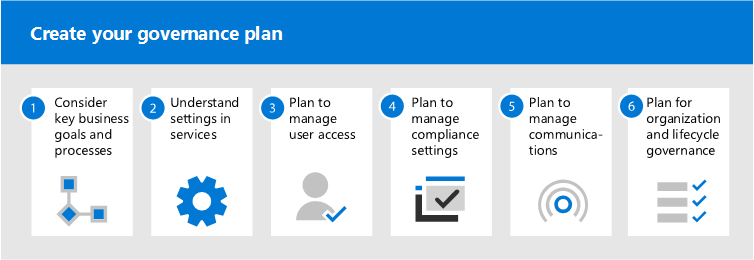
הדרכה למנהלי מערכת
מודולי הדרכה אלה מ- Microsoft Learn יכולים לעזור לך ללמוד את תכונות הפיקוח ב- Microsoft 365.
- מבוא להגנה על מידע וניהול מחזור חיי נתונים ב- Microsoft Purview - למד כיצד פתרונות הגנה על מידע ומחזור חיים של Microsoft 365 עוזרים לך להגן על הנתונים שלך ולפיקוח עליהם לאורך מחזור החיים שלהם.
- יסודות האבטחה, התאימות וזהות של Microsoft: תאר את היכולות של פתרונות התאימות של Microsoft - למד אודות פתרונות תאימות ב- Microsoft. Topics כוללות תאימות, הגנה על מידע ופיקוח בפתרונות Microsoft 365, Insider Risk, audit ו- eDiscovery. בנוסף, יכולות הפיקוח של Azure Resources.
איורים
איורים אלה יסייעו לך להבין כיצד קבוצות או צוותים מקיימים אינטראקציה עם שירותים אחרים ב- Microsoft 365 ואת תכונות הפיקוח והתאימות הזמינות כדי לעזור לך לנהל שירותים אלה בארגון שלך.
קבוצות ב- Microsoft 365 עבור אדריכלי IT
מה צריכים ארכיטקטי IT לדעת על קבוצות ב- Microsoft 365
| פריט | תיאור |
|---|---|
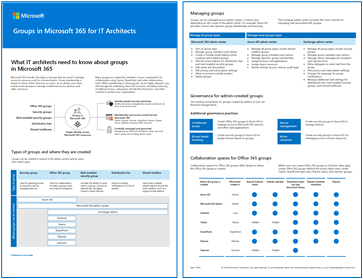 Pdf | Visio עודכן ב- מאי 2022 |
איורים אלה מתארים את סוגי הקבוצות השונים, האופן בו הן נוצרות ומנוהלות וכמה המלצות פיקוח. |
Microsoft Teams ושירותים קשורים לפרודוקטיביות ב- Microsoft 365 עבור אדריכלי IT
הארכיטקטורה הלוגית של שירותי פרודוקטיביות ב- Microsoft 365, המובילה ב- Microsoft Teams.
| פריט | תיאור |
|---|---|
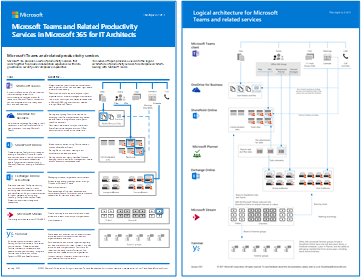 עודכן: אפריל 2019 |
Microsoft מספקת חבילה של שירותי פרודוקטיביות פועלים יחד כדי לספק חוויות שיתוף פעולה עם יכולות של פיקוח על נתונים, אבטחה ותאימות. סידרת איורים זו מספקת תצוגה לארכיטקטורה הלוגית של שירותי פרודוקטיביות עבור ארכיטקטים ארגוניים, המובילים עם Microsoft Teams. |
יכולות הגנת מידע ותאימות של Microsoft 365
Microsoft 365 כולל ערכה רחבה של יכולות הגנה על מידע ותאימות. יחד עם כלי הפרודוקטיביות של Microsoft, יכולות אלה נועדו לעזור לארגונים לשתף פעולה בזמן אמת תוך שמירה על מסגרות תאימות רגולטוריות חמורות.
ערכה זו של איורים משתמשת באחת התעשיות המוסדרות ביותר, שירותים פיננסיים, כדי להדגים כיצד ניתן להחיל יכולות אלה כדי לטפל בדרישות תקינה נפוצות. הרגש חופשי להתאים איורים אלה לשימושך האישי.
| פריט | תיאור |
|---|---|
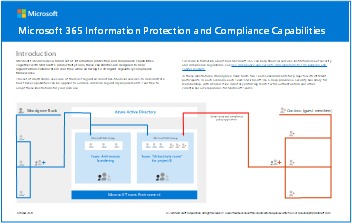 אנגלית: הורדה כהורדת PDF | כ- Visio יפנית: הורדה כהורדת PDF | כ- Visio 03/02/10 עודכן |
כולל:
|
נושאים קשורים
משוב
בקרוב: במהלך 2024, נפתור בעיות GitHub כמנגנון המשוב לתוכן ונחליף אותו במערכת משוב חדשה. לקבלת מידע נוסף, ראה: https://aka.ms/ContentUserFeedback.
שלח והצג משוב עבור